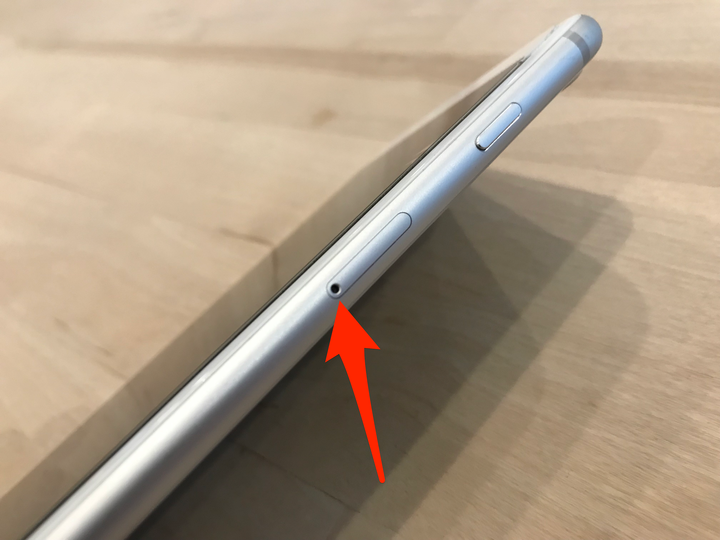Como remover o cartão SIM do seu iPhone
- Para remover o cartão SIM do seu iPhone, tudo o que você precisa é de uma ferramenta de ejeção do cartão SIM ou um clipe de papel.
- Colocar a ferramenta de ejeção na bandeja do cartão SIM do seu iPhone removerá o cartão.
- O cartão SIM do seu iPhone contém seu número de telefone, informações da conta e, às vezes, contatos.
Esteja você vendendo seu iPhone antigo, trocando-o por um novo modelo ou enviando-o para reparos, é importante remover o cartão SIM do telefone.
Um cartão SIM — ou cartão do Módulo de Identidade do Assinante — é como a chave de ignição de um telefone. Os cartões SIM armazenam seu número de telefone e dados da conta e, sem o cartão, você não pode fazer ou receber chamadas.
Isso significa que, se você deseja configurar um novo iPhone ou simplesmente proteger suas informações pessoais de serem roubadas enquanto o telefone estiver ausente, retire o cartão SIM. Felizmente, fazer isso é fácil.
Como remover o cartão SIM de um iPhone
Primeiro remova a capa do seu iPhone (se você tiver uma) para expor o chassi do telefone. Em seguida, obtenha uma ferramenta de ejeção de cartão SIM, que geralmente é incluída em novos telefones, mas também pode ser comprada on-line.
Se você não tiver acesso a uma ferramenta de ejeção de cartão SIM, um clipe de papel fino também funcionará.
1 Localize a bandeja do cartão SIM; ele estará no lado direito do seu telefone (como visto de frente) e tem a forma de um oval longo e estreito com um pequeno orifício embutido.
A bandeja do cartão SIM no lado direito do seu iPhone.
Steven John/Insider
2. Pressione suavemente a ponta da ferramenta de ejeção ou clipe de papel no orifício e pressione a parte inferior da bandeja do cartão SIM até que a bandeja saia um pouco.
Pressione o clipe de papel ou a ferramenta ejetora no orifício da bandeja do cartão SIM.
Steven John/Insider
3. Depois que a bandeja se abrir, deslize-a para fora e remova o pequeno cartão SIM colocado nela.
A bandeja do cartão SIM e o cartão SIM foram removidos.
Steven John/Insider
4. Se você tiver um novo cartão SIM que deseja colocar no iPhone, coloque-o na bandeja vazia. Caso contrário, basta reinserir a bandeja vazia até que ela se encaixe no lugar.
5 Siga os mesmos passos para inserir o cartão SIM no seu novo iPhone.
Quando você deve remover seu cartão SIM?
Algumas pessoas pensam que a remoção do cartão SIM torna o telefone indetectável. Na verdade, seu telefone geralmente pode ser rastreado mesmo sem um cartão SIM instalado.
Você deve remover o cartão SIM se quiser movê-lo para um novo telefone ou devolvê-lo ao seu provedor de serviços. Se você recebeu um novo cartão SIM, também precisará remover e substituir o antigo.
Além disso, se você for enviar seu telefone para reparos, leve 30 segundos para remover o cartão SIM. Os cartões SIM não são caros, mas contêm dados pessoais que podem levar a problemas caros se você perder o cartão ou ele cair nas mãos de um golpista.
Os cartões SIM são pequenos, mas desempenham um papel importante.
Se você adquiriu um novo cartão SIM e um novo telefone, ainda assim deverá remover o cartão SIM antigo. Mantê-lo inserido significa que qualquer pessoa que ligar para seu número antigo ainda fará seu telefone antigo tocar.
A remoção do cartão SIM desativará sua capacidade de fazer chamadas, usar a Internet móvel e enviar ou receber mensagens de texto SMS. Em um iPhone, isso nem sempre é um problema, pois você ainda pode se conectar ao Wi-Fi e usá-lo para enviar iMessages – mas nesse ponto, você também pode comprar um iPod Touch.